你当前正在访问 Microsoft Azure Global Edition 技术文档网站。 如果需要访问由世纪互联运营的 Microsoft Azure 中国技术文档网站,请访问 https://docs.azure.cn。
教程:使用 Azure 逻辑应用创建自动化的基于审批的工作流
适用于:Azure 逻辑应用(消耗)
本教程介绍如何生成示例逻辑应用工作流,用于自动完成基于审批的任务。 具体说来,此示例工作流应用处理通过 MailChimp 服务托管的邮件列表的订阅请求。 此工作流包括各种步骤,首先监视电子邮件帐户的请求,然后发送这些请求以获取批准,检查请求是否获得批准,向邮件列表添加已批准的成员以及确认是否向列表中添加了新成员。
在本教程中,你将了解如何执行以下操作:
- 创建空白逻辑应用。
- 添加一个触发器,用于监视电子邮件中的订阅请求。
- 添加一项操作,用于发送批准或拒绝这些请求的电子邮件。
- 添加一项操作,用于检查审批响应。
- 添加一项操作,用于向邮件列表添加批准的成员。
- 添加一个条件,用于检查这些成员是否已成功加入列表。
- 添加一项操作,其发送的电子邮件用于确认这些成员是否已成功加入列表。
完成后,工作流看起来大致与此版本类似:

先决条件
Azure 帐户和订阅。 如果没有订阅,可以注册免费的 Azure 帐户。
一个 MailChimp 帐户,你之前在其中创建了名为“test-members-ML”的列表,供逻辑应用在其中为批准的成员添加电子邮件地址。 如果没有帐户,请注册免费帐户,然后了解如何创建 MailChimp 列表。
Azure 逻辑应用支持的电子邮件提供程序(例如 Office 365 Outlook、Outlook.com 或 Gmail)提供的电子邮件帐户。 至于其他提供商,请查看此处的连接器列表。 本快速入门通过工作或学校帐户使用 Office 365 Outlook。 如果你使用其他电子邮件帐户,则常规步骤保持不变,但 UI 可能稍有不同。
Office 365 Outlook 或 Outlook.com 中的电子邮件帐户,支持审批工作流。 本教程使用 Office 365 Outlook。 如果使用其他电子邮件帐户,则常规步骤保持不变,但 UI 显示可能稍有不同。
如果你的逻辑应用工作流需要通过仅限流量流经特定 IP 地址的防火墙进行通信,则该防火墙需要允许访问该逻辑应用资源所在的 Azure 区域中的 Azure 逻辑应用使用的入站和出站 IP 地址。 如果逻辑应用还使用托管连接器(如 Office 365 Outlook 连接器或 SQL 连接器),或使用自定义连接器,则防火墙还需要允许访问逻辑应用的 Azure 区域中的所有托管连接器出站 IP 地址。
创建逻辑应用资源
使用 Azure 帐户凭据登录到 Azure 门户。 在 Azure 主页上,选择“创建资源”。
在“Azure 市场”菜单上,选择“集成”>“逻辑应用”。

在“逻辑应用”窗格上,提供此处所述的有关要创建的逻辑应用资源的信息。
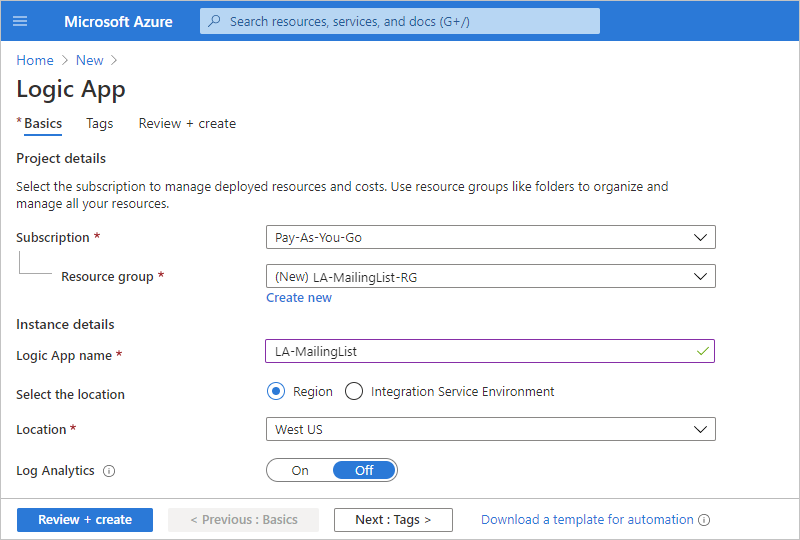
属性 值 说明 订阅 <Azure-subscription-name> Azure 订阅名称。 本示例使用 Pay-As-You-Go。资源组 LA-MailingList-RG 用于组织相关资源的 Azure 资源组的名称。 此示例创建一个名为 LA-MailingList-RG的新资源组。Name LA-MailingList 逻辑应用的名称,只能包含字母、数字、连字符 ( -)、下划线 (_)、括号((、))和句点 (.)。 本示例使用LA-MailingList。位置 美国西部 用于存储逻辑应用信息的区域。 本示例使用 West US。计划类型 消耗 Log Analytics 关闭 对于诊断日志记录,请保留“关闭”设置。 完成操作后,选择“查看 + 创建”。 在 Azure 验证你的逻辑应用的相关信息后,选择“创建”。
在 Azure 部署应用后,选择“转到资源”。
Azure 会打开模板选择窗格,其中显示了简介视频、常用触发器和逻辑应用模板模式。
向下滚动,越过视频和常用触发器部分,找到“模板”部分,然后选择“空白逻辑应用”。
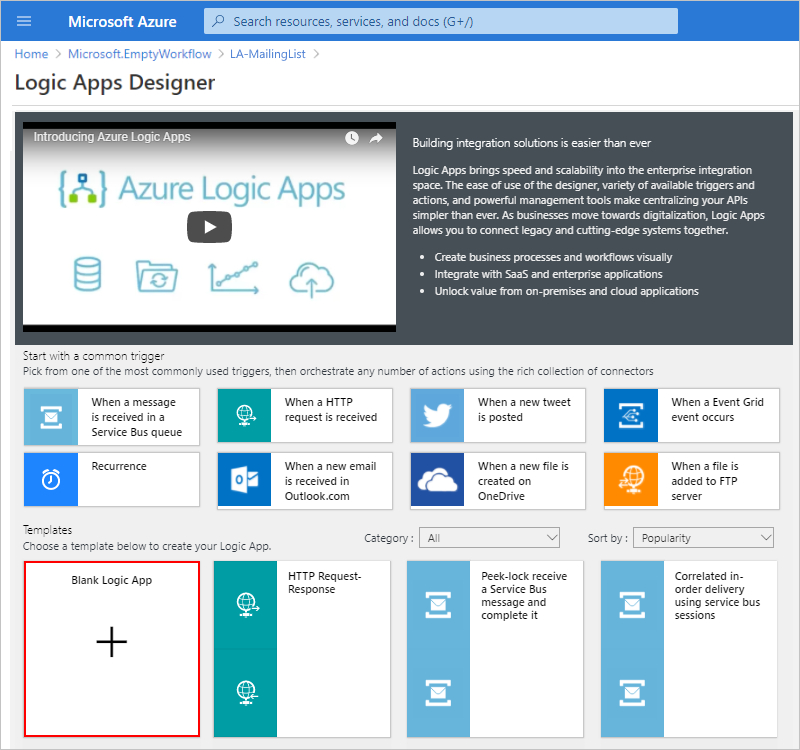
接下来,添加一个 Outlook 触发器,侦听包含订阅请求的传入电子邮件。 每个逻辑应用都必须从触发器开始,在发生特定事件或新数据符合特定条件的情况下触发。 有关更多信息,请参阅快速入门:在多租户 Azure 逻辑应用中创建“消耗”逻辑应用工作流。
添加用于监视电子邮件的触发器
在工作流设计器搜索框中输入
when email arrives,然后选择名为“当新电子邮件到达时”的触发器。- 对于 Azure 工作或学校帐户,请选择“Office 365 Outlook”。
- 对于个人 Microsoft 帐户,请选择“Outlook.com”。
本示例接下来选择 Office 365 Outlook。
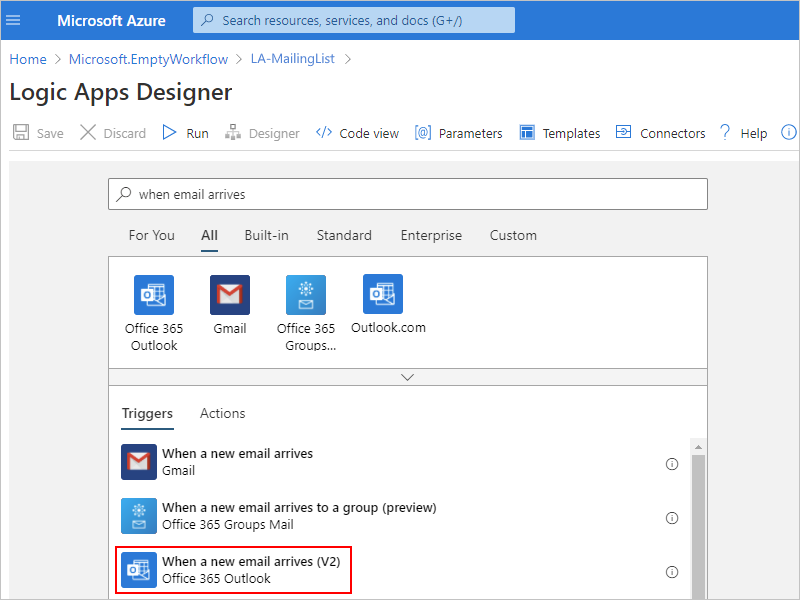
如果还没有连接,请在系统提示时登录并验证对你的电子邮件帐户的访问权限。
Azure 逻辑应用创建到电子邮件帐户的连接。
在触发器中,提供查看新电子邮件的条件。
指定用于查看电子邮件的文件夹,并将其他属性保留为默认值。
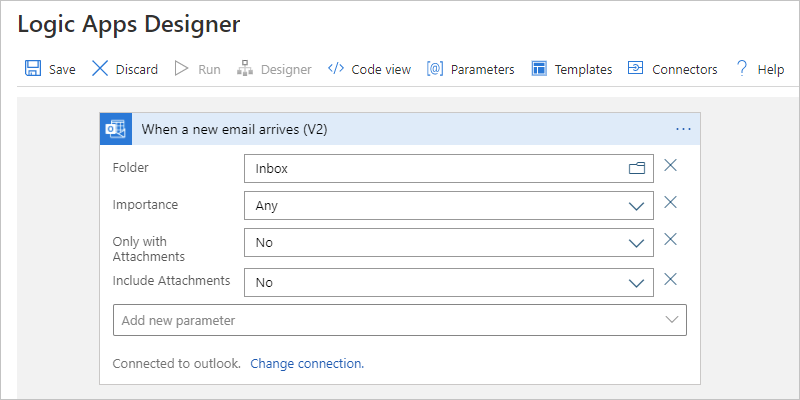
添加触发器的“主题筛选器”属性,以便可以根据主题行筛选电子邮件。 打开“添加新参数”列表中,然后选择“主题筛选器” 。
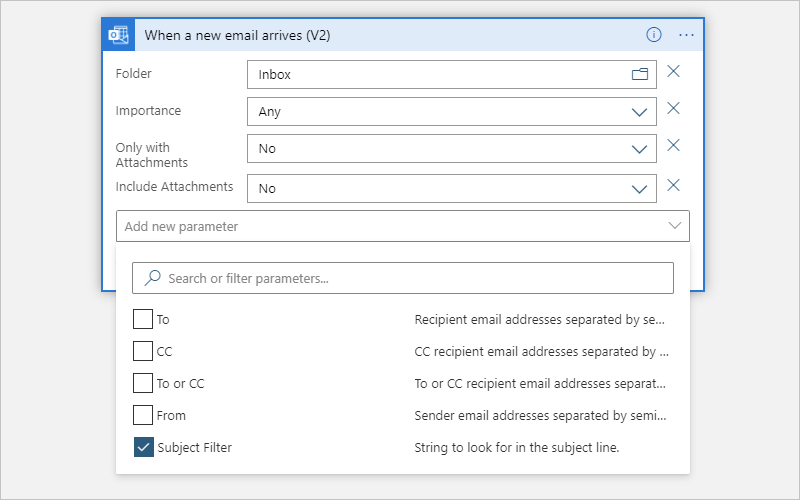
有关此触发器的属性的详细信息,请参阅 Office 365 Outlook 连接器参考或 Outlook.com 连接器参考。
当属性显示在触发器中以后,请输入此文本:
subscribe-test-members-ML
若要立即隐藏触发器的详细信息,请在形状的标题栏内单击以折叠形状。

保存逻辑应用工作流。 在设计器工具栏上选择“保存”。
逻辑应用现已生成,但除了检查传入电子邮件,不能执行任何操作。 因此,请添加一项在触发器触发时进行响应的操作。
发送批准电子邮件
有了触发器以后,即可添加一项操作,以便发送批准或拒绝请求的电子邮件。
在工作流设计器中的“当新电子邮件到达时”触发器下,选择“新建步骤”。
在“选择操作”下的搜索框中,输入
send approval,然后选择名为“发送批准电子邮件”的操作 。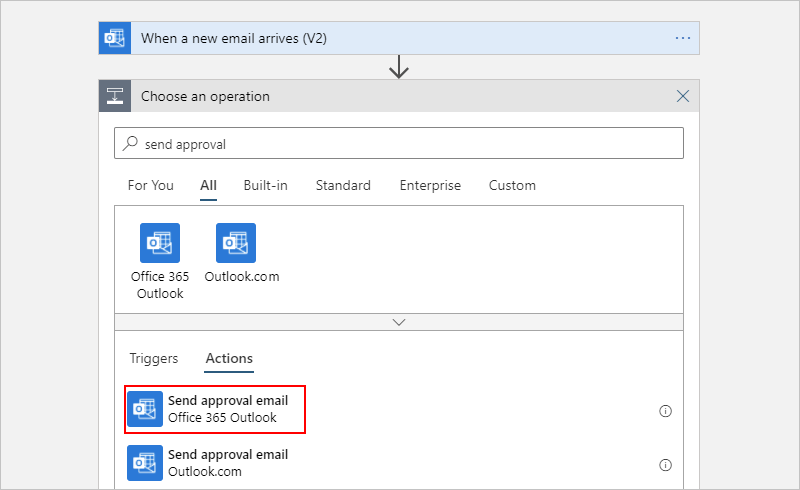
现在输入此处所示和所述的指定属性的值。 将其他所有值保留默认值。 有关这些属性的详细信息,请参阅 Office 365 Outlook 连接器参考或 Outlook.com 连接器参考。

属性 值 说明 To <approval-email-address> 审批者的电子邮件地址。 可以使用自己的地址进行测试。 此示例使用虚构的 sophiaowen@fabrikam.com电子邮件地址。主题 Approve member request for test-members-ML一个描述性的电子邮件主题 用户选项 Approve, Reject请确保此属性指定了审批者可以选择的响应选项,默认情况下为“批准”或“拒绝” 。 注意
单击某些编辑框时,将显示动态内容列表,现在可以忽略它。 此列表显示以前的操作的输出,可以选择这些输出作为工作流中后续操作的输入。
保存逻辑应用工作流。
接下来请添加条件,用于检查审批者选定的响应。
检查审批响应
在“发送审批电子邮件”操作下,选择“新建步骤” 。
在“选择操作”下,选择“内置”。 在搜索框中输入
condition,然后选择名为“条件”的操作。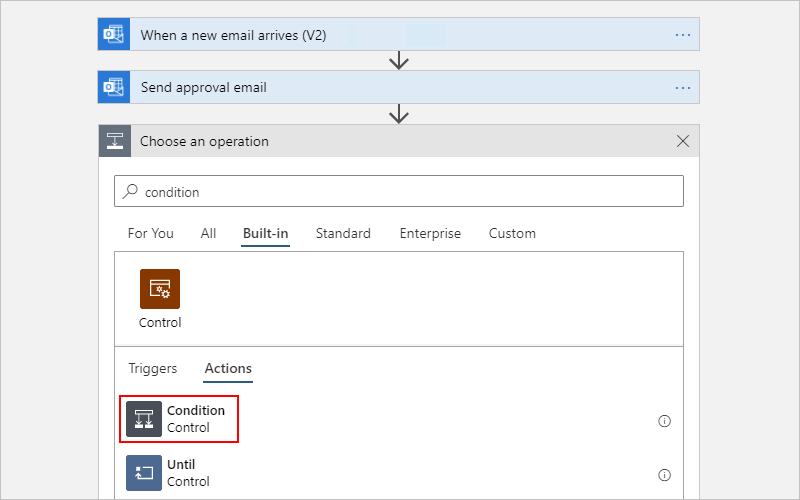
在“条件”标题栏中,选择“省略号”(...) 按钮,然后选择“重命名” 。 重命名条件并提供以下说明:
If request approved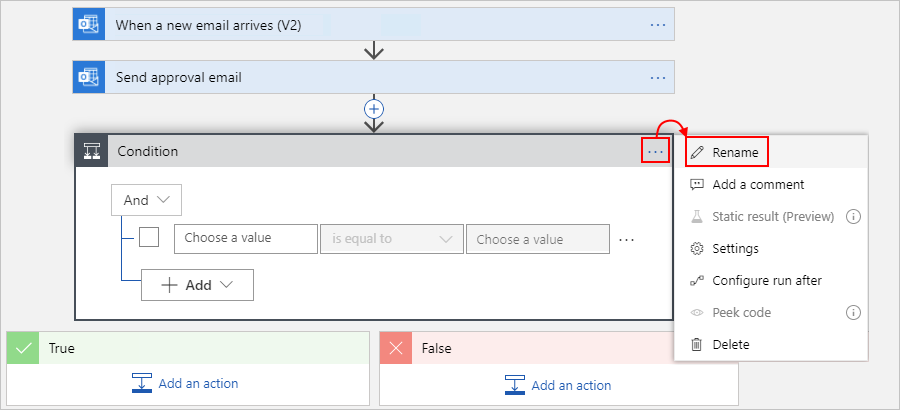
生成一个条件,用于检查审批者是否选择了“批准”。
在条件的左侧,单击“选择值”框。
从显示的动态内容列表中的“发送审批电子邮件”下选择 SelectedOption 属性。
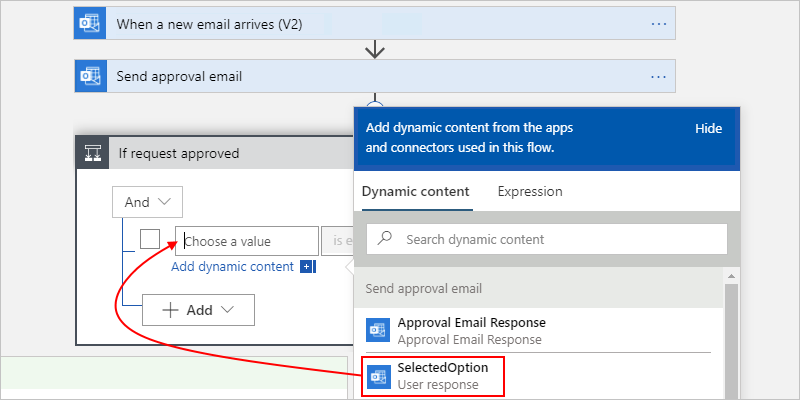
在中间的比较框中,选择“等于”运算符。
在条件右侧的“选择值”框中,输入文本
Approve。完成后,条件如以下示例所示:
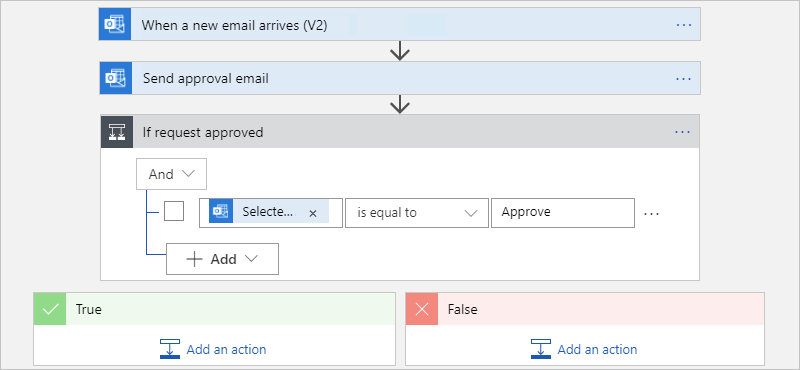
保存逻辑应用工作流。
接下来,请指定一项操作,供逻辑应用在审批者批准请求的情况下执行。
将成员添加到 MailChimp 列表
现在请添加一项操作,用于将批准的成员添加到邮件列表。
在条件的 True 分支中,选择“添加操作”。
在“选择操作”搜索框中,选择“所有” 。 在搜索框中输入
mailchimp,然后选择名为“将成员添加到列表”的操作。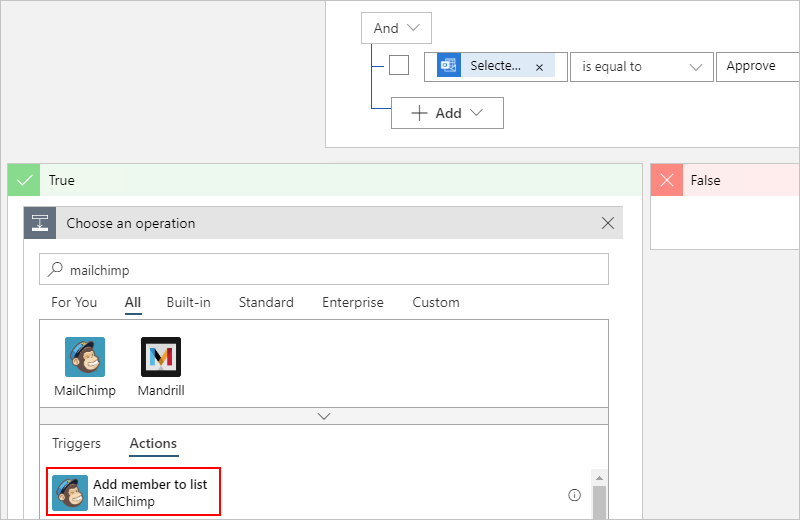
如果尚未连接到 MailChimp 帐户,系统会提示你进行登录。
在“将成员添加到列表”操作中,提供此处显示和描述的信息:
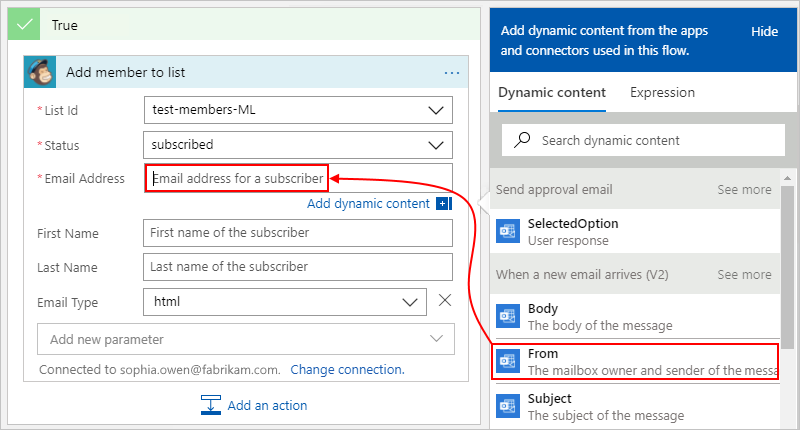
属性 必须 值 说明 列表 ID 是 <mailing-list-name> 选择 MailChimp 邮件列表的名称。 本示例使用 test-members-ML。电子邮件地址 是 <new-member-email-address> 在打开的动态内容列表中,从“新电子邮件到达时”部分中选择“发件人”,这是触发器的输出,并指定新成员的电子邮件地址 。 Status 是 <member-subscription-status> 选择要为新成员设置的订阅状态。 此示例选择 subscribed。有关详细信息,请参阅 Manage subscribers with the MailChimp API(使用 MailChimp API 管理订户)。
有关“将成员添加到列表”操作属性的详细信息,请参阅 MailChimp 连接器参考。
保存逻辑应用工作流。
接下来,请添加一个条件,以便检查新成员是否已成功加入邮件列表。 这样一来,逻辑应用便可通知你该操作是成功还是失败。
检查操作是成功还是失败
在“True”分支的“将成员添加到列表”操作下,选择“添加操作” 。
在“选择操作”下,选择“内置”。 在搜索框中输入
condition,然后选择名为“条件”的操作。重命名条件并提供以下说明:
If add member succeeded生成一个条件,用于检查批准的成员在加入邮件列表时是成功还是失败:
在条件的左侧,单击“选择值”框。 在显示的动态内容列表中,在“将成员添加到列表”部分中选择“状态”属性 。
例如,你的条件如以下示例所示:
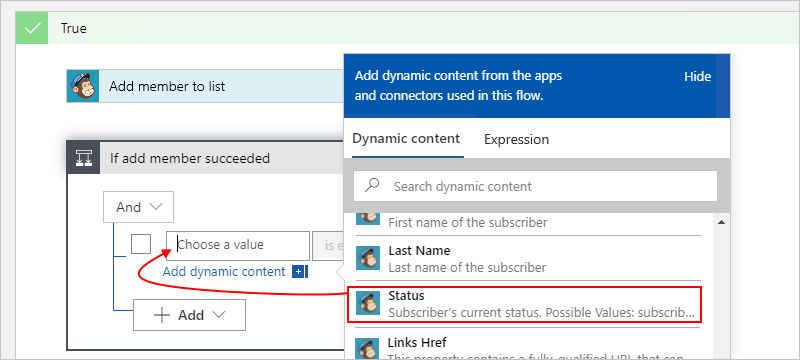
在中间的比较框中,选择“等于”运算符。
在条件右侧的“选择值”框中输入以下文本:
subscribed完成后,条件如以下示例所示:
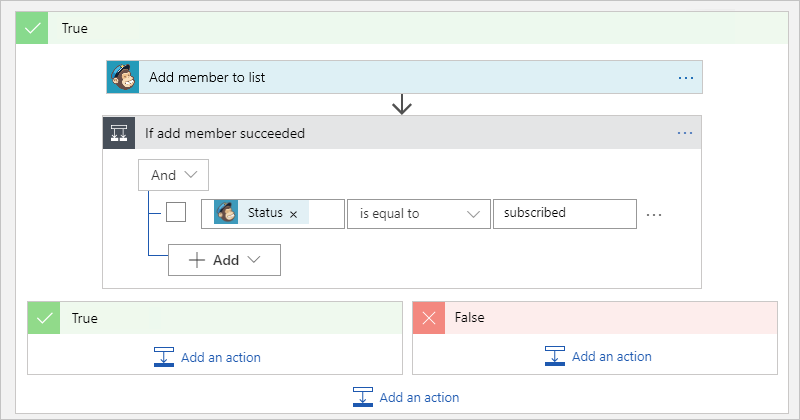
接下来,请设置电子邮件,以便在批准的成员成功加入或无法加入邮件列表时发送。
在添加了成员的情况下发送电子邮件
在“如果添加成员成功”条件的“True”分支中,选择“添加操作” 。

在“选择操作”搜索框中,输入
outlook send email,然后选择名为“发送电子邮件”的操作 。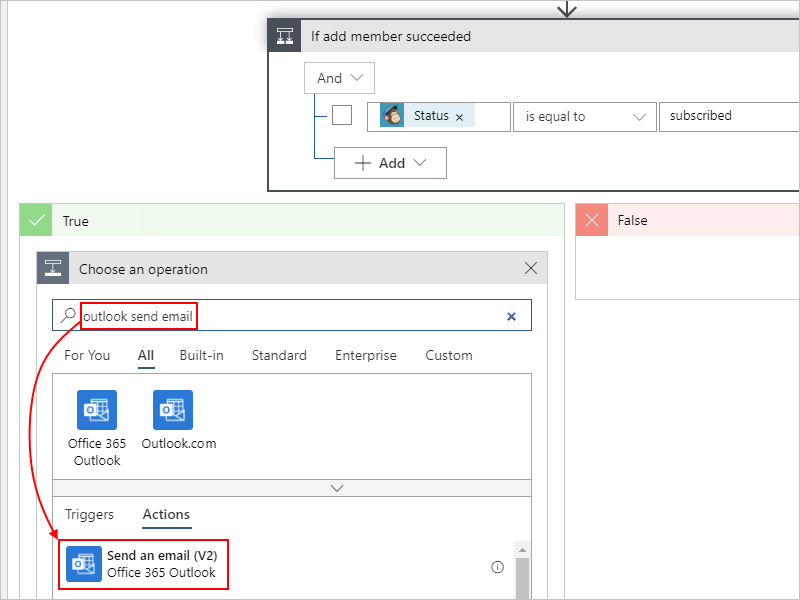
重命名操作并提供以下说明:
Send email on success在“成功发送电子邮件”操作中,提供此处显示和描述的信息:
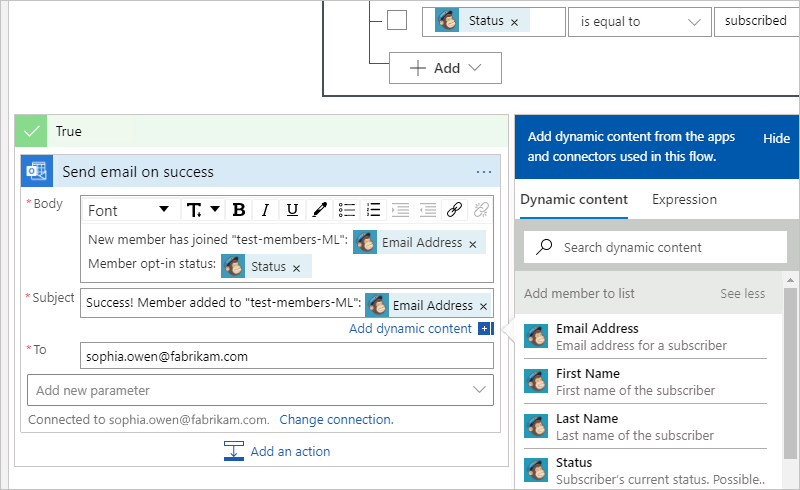
属性 必须 值 说明 正文 是 <success-email-body> 成功电子邮件的正文内容。 学习本教程时,请执行以下步骤: 1.输入带尾随空格的以下文本:
New member has joined "test-members-ML":2.在显示的动态内容列表中,选择“电子邮件地址”属性。
注意:如果未显示此属性,请在“将成员添加到列表”部分的标头旁边选择“查看详细信息” 。
3.在下一行中,输入带尾随空格的以下文本:
Member opt-in status:4.在动态内容列表的“将成员添加到列表”下,选择“状态”属性。
主题 是 <success-email-subject> 成功电子邮件的主题。 学习本教程时,请执行以下步骤: 1.输入带尾随空格的以下文本:
Success! Member added to "test-members-ML":2.在动态内容列表的“将成员添加到列表”下,选择“电子邮件地址”属性。
To 是 <your-email-address> 一个电子邮件地址,可向其发送成功电子邮件。 为进行测试,可以使用自己的电子邮件地址。 保存逻辑应用工作流。
在添加不了成员的情况下发送电子邮件
在“如果成功添加成员”条件的“False”分支中,选择“添加操作” 。
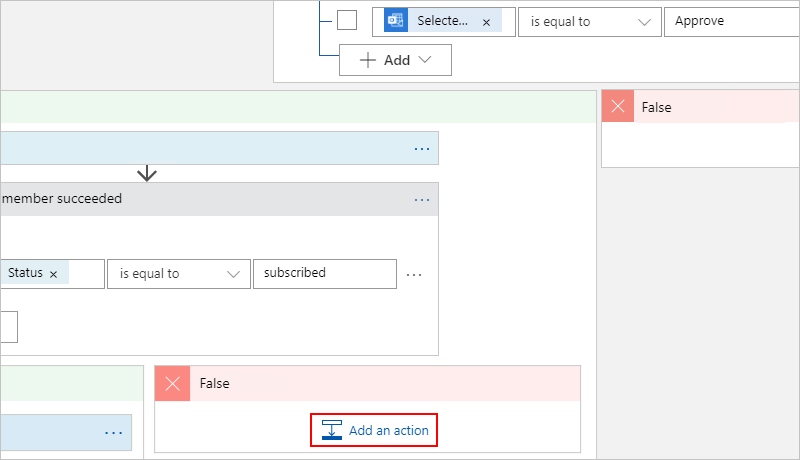
在“选择操作”搜索框中,输入
outlook send email,然后选择名为“发送电子邮件”的操作 。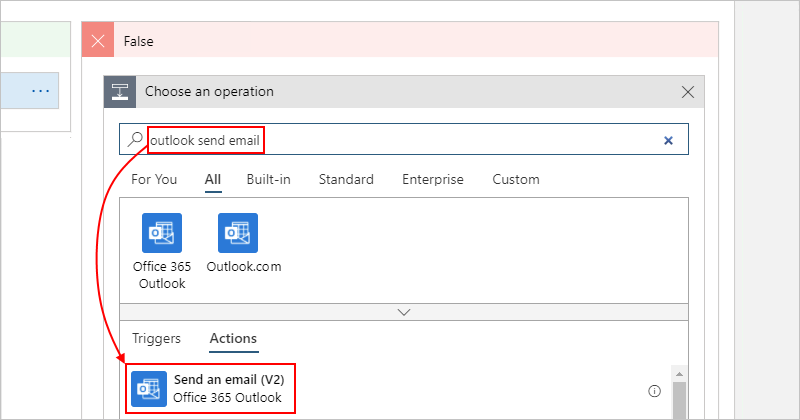
重命名操作并提供以下说明:
Send email on failure提供有关此操作的信息,如下所示:

属性 必须 值 说明 正文 是 <body-for-failure-email> 失败电子邮件的正文内容。 对于本教程,请输入以下文本: Member might already exist. Check your MailChimp account.主题 是 <subject-for-failure-email> 失败电子邮件的主题。 学习本教程时,请执行以下步骤: 1.输入带尾随空格的以下文本:
Failed, member not added to "test-members-ML":2.在动态内容列表的“将成员添加到列表”下,选择“电子邮件地址”属性。
To 是 <your-email-address> 一个电子邮件地址,可向其发送失败电子邮件。 为进行测试,可以使用自己的电子邮件地址。 保存逻辑应用工作流。
接下来,测试你的工作流,它现在看起来类似于此示例:
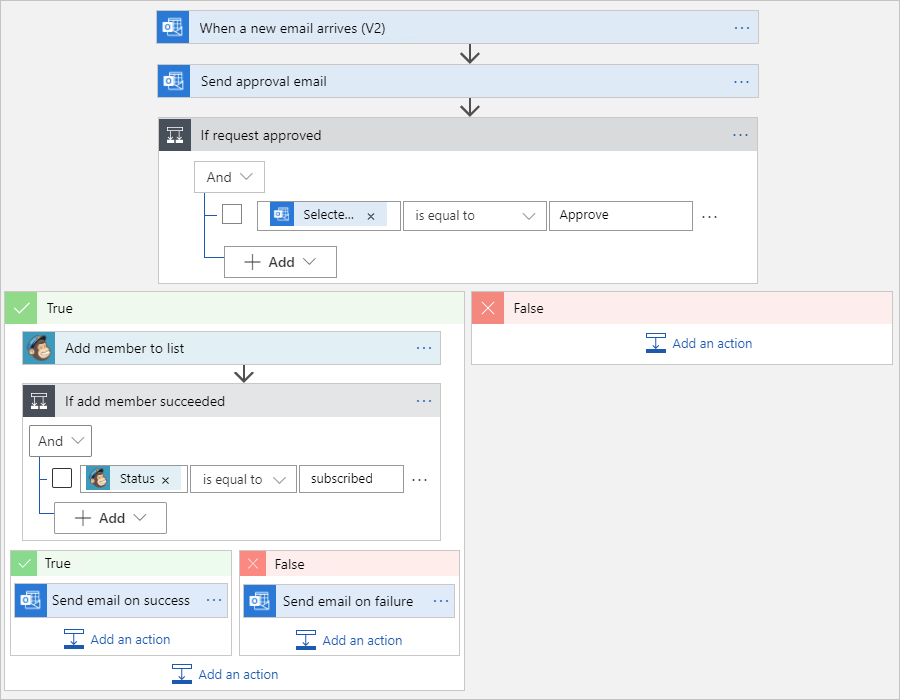
运行逻辑应用工作流
向自己发送一封加入邮件列表的电子邮件请求。 等待请求显示在收件箱中。
若要手动启动工作流,请在设计器工具栏中选择“运行触发器”>“运行”。
如果电子邮件的主题与触发器的主题筛选器匹配,你的工作流会向你发送审批订阅请求的电子邮件。
在收到的审批电子邮件中,选择“批准”。
如果订户的电子邮件地址在邮件列表中不存在,你的工作流会添加该人的电子邮件地址并向你发送一封电子邮件,如以下示例所示:
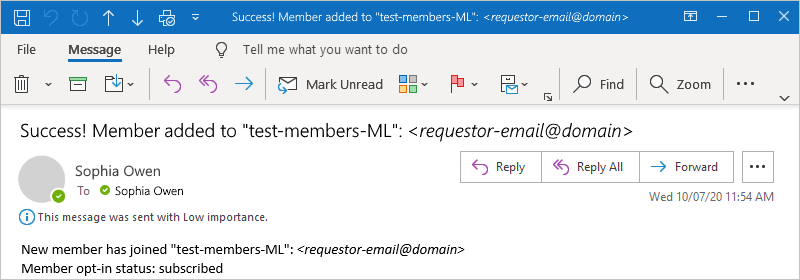
如果你的工作流无法添加订户,你会收到一封电子邮件,如下示例所示:
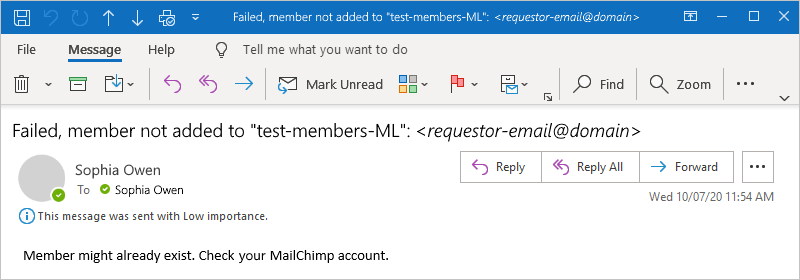
提示
如果没有收到任何电子邮件,请检查电子邮件的垃圾邮件文件夹。 垃圾电子邮件筛选器可能会将这些类型的邮件重定向。 否则,如果不确定逻辑应用是否正常运行,请参阅逻辑应用故障排除。
恭喜,你现在已创建并运行可以跨 Azure、Microsoft 服务和其他 SaaS 应用集成信息的逻辑应用工作流。
清理资源
你的逻辑应用会继续运行,直到你禁用或删除逻辑应用资源。 不再需要示例逻辑应用时,请删除包含该逻辑应用和相关资源的资源组。
在 Azure 门户的搜索框中,输入你创建的资源组的名称。 从结果中的“资源组”下,选择该资源组。
此示例创建一个名为
LA-MailingList-RG的资源组。
提示
如果 Azure 主页在“最近的资源”下显示了该资源组,则可以从主页中选择该组。
在资源组菜单上,检查是否已选中“概览”。 在“概览”窗格的工具栏上,选择“删除资源组”。

出现确认窗格时,输入资源组名称,然后选择“删除”。
后续步骤
本教程介绍了如何创建逻辑应用工作流,以便处理邮件列表请求的审批。 现在,请了解如何集成 Azure 存储和 Azure Functions 之类的 Azure 服务,以便生成处理和存储电子邮件附件的逻辑应用工作流。